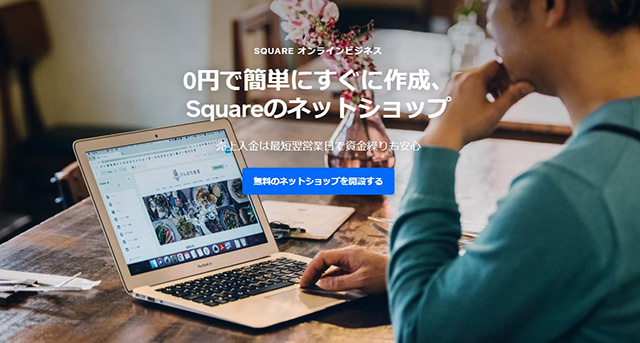実店舗での決済やDX化に利用できる「Square(スクエア)」は、オンラインショップも簡単に始めることができます。初期費用や月額料金が無料、かかるコストは決済手数料(3.6%)のみ!というハードルの低さから、これからネットショップを始める方や実店舗と一緒に管理をしたい方に評判となっています。
それでは、スクエアでネットショップを始める流れを確認しましょう。
Square(スクエア)とは?
対象ユーザー:初級/中級/上級
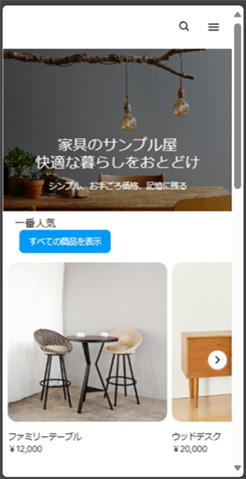 「スクエア
「スクエア」は、ツイッターの創業者 ジャック・ドーシー氏が米国でスタートし、2013年5月より日本でも決済関連サービスを提供開始した評判の決済サービスです。直近は、無料・有料ネットショップ作成ができるサービスとしてさらに進化しています。
決済サービス「スクエア」では、Squareオンラインビジネスでネットショップ作成サービス、Squareオンラインチェックアウトでオンライン決済手段と、大きく分けて2つのサービスを提供していますので、これから仕入れた商品やハンドメイド作品などでネットショップを始めたい方や、メールやSNSで決済リンクをシェアして安全にクレジット決済を行いたい方に適しています。
他社のネットショップ作成サービスと「スクエア」の大きな違いは、他社では基本的にネットショップのみのサービスに限定されますが、「スクエア」ではSquareオンラインビジネスでネットショップ作成サービス、Squareオンラインチェックアウトでオンライン決済と2つに分けている点です。
それでは早速、ネットショップを作成してみましょう。
1:スクエアアカウントを取得
スクエアでネットショップを作成するためには、最初に「スクエアアカウント」を取得する必要があります。
ネットショップ・実店舗で使える
スクエアの大きいメリットの一つが、「スクエアアカウント」を一つ作ればネットショップやネット決済、実店舗決済や決済端末まで利用できる利便性の高さです。スクエアアカウントを登録する流れは下記に詳しく解説しています。
■ Squareアカウント登録について詳しくは
-

-
Squareアカウント新規登録方法解説:法人/個人事業主運営の実店舗・ネットショップ向け
個人や企業が決済サービス「スクエア」で、実店舗決済やネット通販を始めるケースが増えています。スクエアの特徴は、実際の店舗とネットショップの管理が連携して行えること、ネットショップも無料から始められると ...
続きを見る
2:ネットショップの基礎を作る
準備段階として、スクエアアカウントに登録して本人認証などが終了しているという前提で進めます。
「スクエア」公式サイトにアクセスして、作成したスクエアアカウントで「ログイン」します。
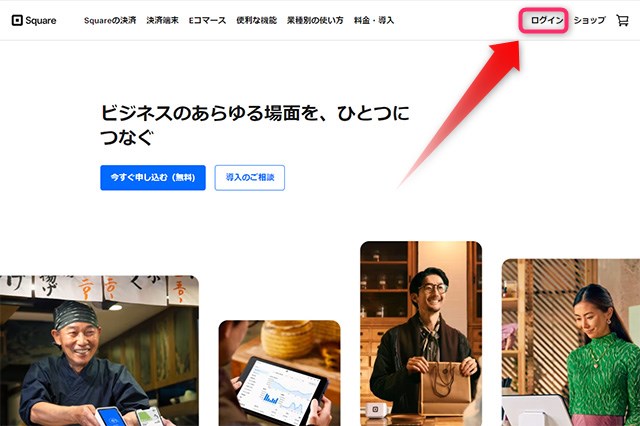
メールアドレスとパスワードを入力した後、携帯電話に「認証コード」が送信されますので入力して「認証する」をクリック・タップします。
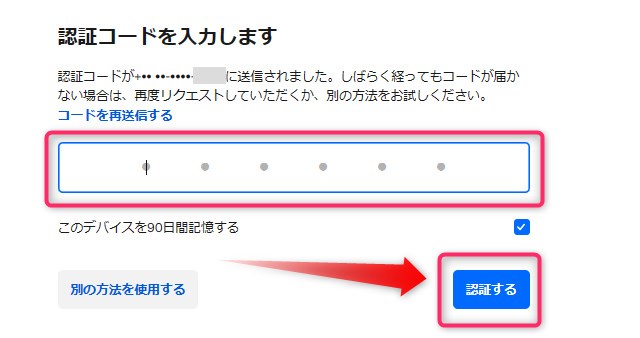
スクエアアカウント管理画面にログインします。ネットショップの設定を行うため「オンラインビジネス」をクリック・タップします。
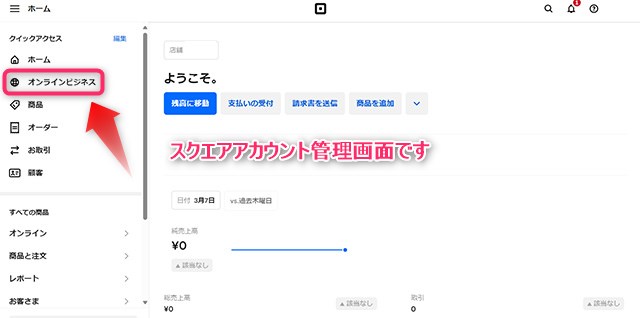

最初に、ネットショップの土台ともなる「テーマ」を選びます。
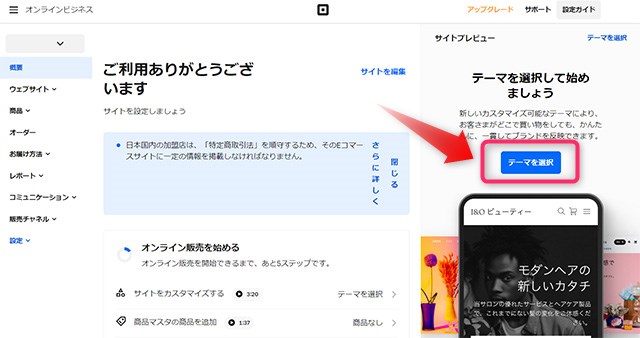
無料プランでは1つしか選べませんが、有料プランに変更すると様々なデザインのテーマを選ぶことができます。
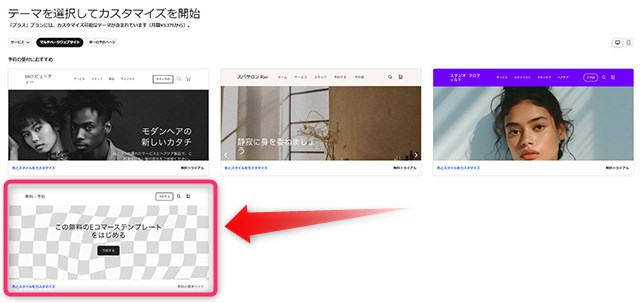
3:ネットショップの詳細を作る
ネットショップをデザイン
これで、ネットショップの基礎部分はできましたので、あとは商品登録やデザインなどネットショップの細かい部分を作っていきます。メニューは数多くありますので、要点を絞って解説します。
ネットショップの顔でもある、サイトのデザインなどを作ります。「ウェブサイト」→「サイトの編集」をクリック・タップします。
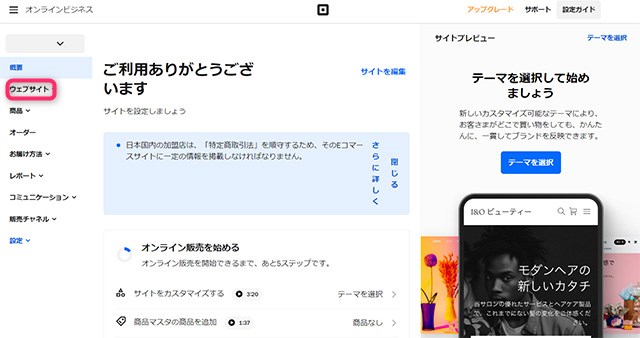
サイト左側メニューでサイトを作りながら、サイト右上の「プレビュー」でチェックをして修正を加えていくという流れになります。
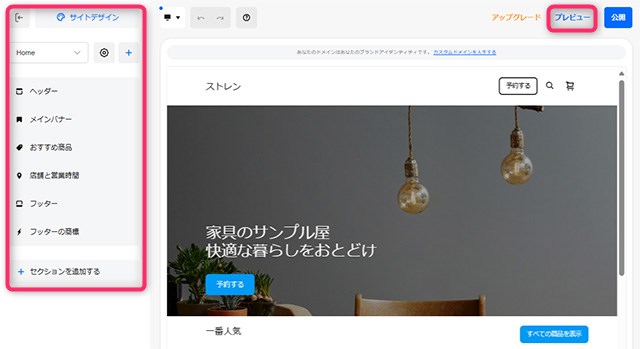
例えば「ヘッダー」では、テキストの配置や、ヘッダー画像の幅の調整、ヘッダーレイアウトなど変更ができます。このように、メニューをクリックして、プレビューをしながらネットショップをデザインしていきましょう。
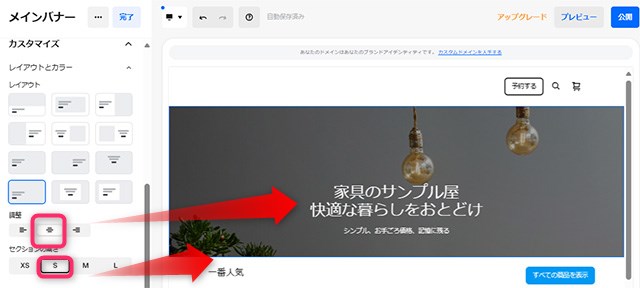
さらに「サイトの設定」では、ネットショップのアドレスや、サイト名など変更も可能です。
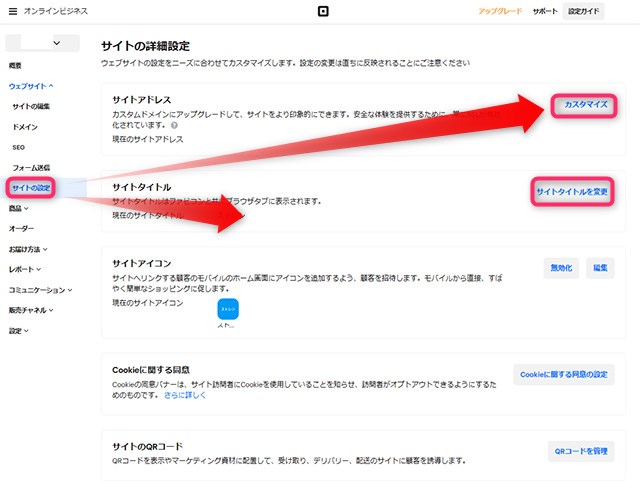

商品を登録する
次に、ネットショップで販売したい商品を登録します。「商品」→「サイトの商品」を開いて「新規商品を登録」をクリック・タップします。
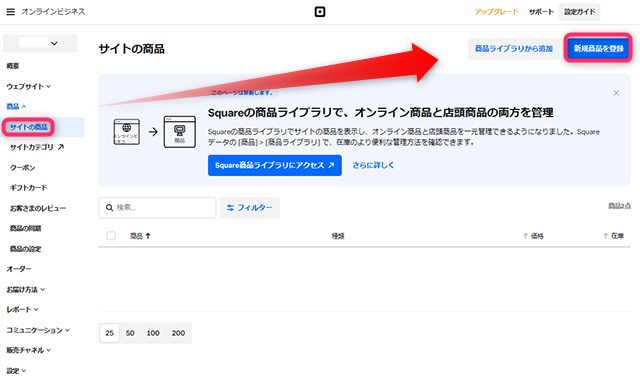
画像や説明文、料金など細かい設定をして、問題なければ「保存」をクリック・タップします。なお、商品登録数は無料プランでも無制限です。
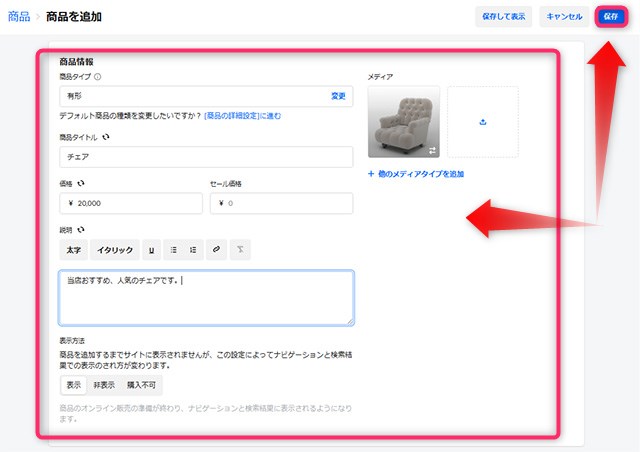
それでは次に「お届け方法」→「配送」を開き、配送元設定や送料の計算方法について設定します。
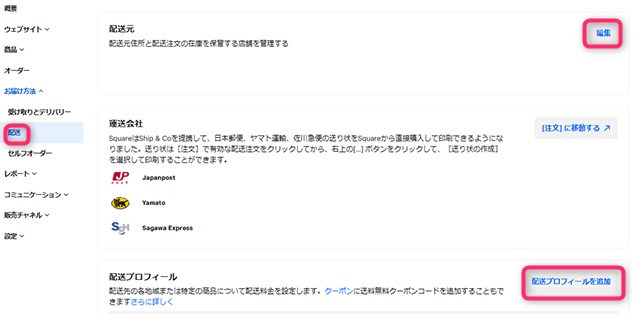
例えば「配送プロフィール」では、「配送先」で都道府県の選択や、「料金」では、商品の合計が10,000円未満は送料がかかり、10,000円以上で無料という設定も行えます。
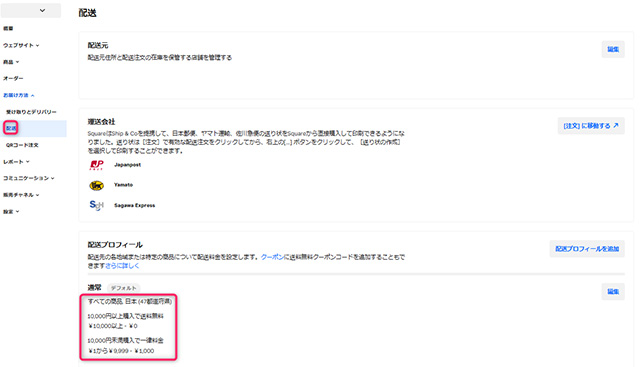
送料設定も「料金」で行います。
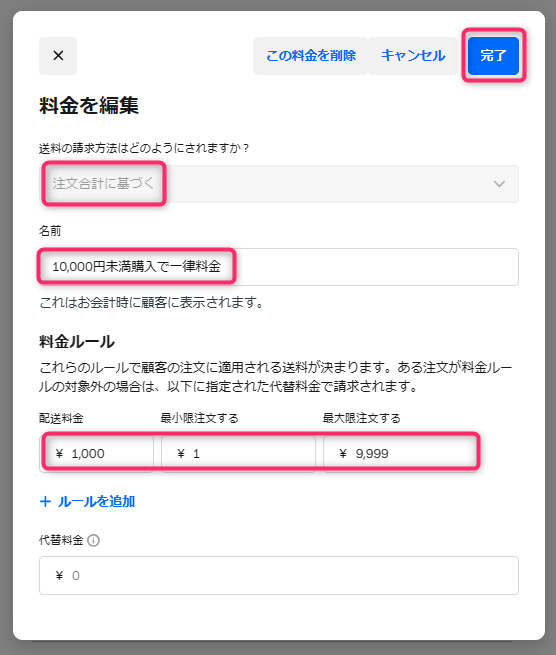
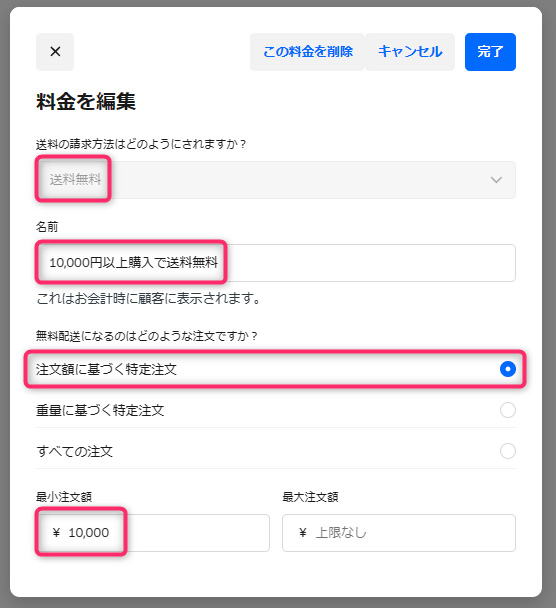
支払い方法や消費税などそのほかの設定は「設定」内の項目で行います。
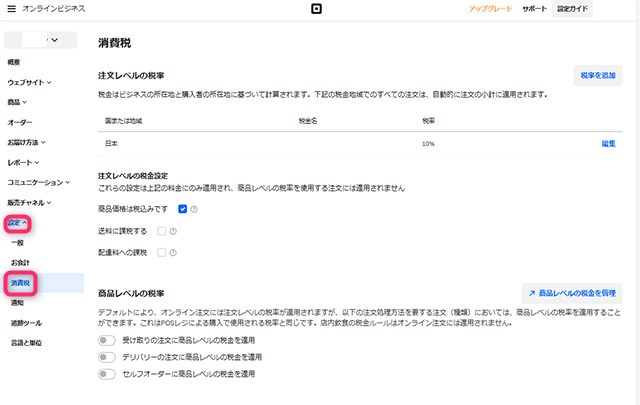

4:ネットショップを公開する
それではいよいよネットショップの公開です。「ウェブサイト」→「サイトの編集」を開いて、画面右上の「公開」をクリック・タップします。
公開アドレスが表示されますので、クリックするとネットショップにアクセスできます。
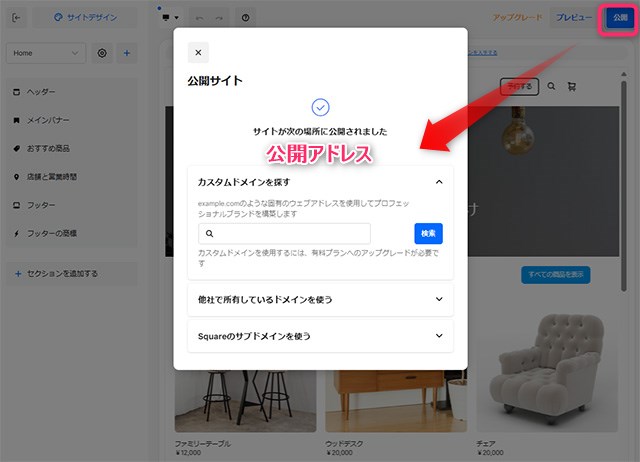
作成したネットショップを確認できますので、必要に応じて修正を行ってください。
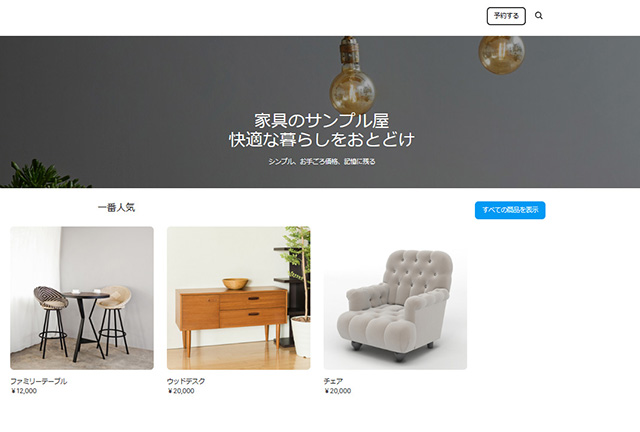

あわせて読みたい
ネットショップやオンライン決済を使う
Square オンラインビジネスは、ECサイト・ネットショップを無料から手軽に構築し開業できるサービス。初期費用・月額費用は無料、アカウント登録が完了すれば最短即日でオンラインストアをオープンでき、入金は最短翌日で資金繰りも安心です。
■ Squareオンラインビジネスについて詳しくは
-

-
Square(スクエア):オンラインビジネスで月額無料のネットショップを立ち上げ
「決済サービス(スクエア)」のSquare オンラインビジネスは、ECサイト・ネットショップを無料から手軽に構築し開業できるサービス。初期費用・月額費用は無料、アカウント登録が完了すれば最短即日でオン ...
続きを見る
■ 実店舗で決済・ターミナル端末を利用したい方は
-

-
スクエア導入:個人店から大型店・多店舗までキャッシュレス決済とPOSレジをコストゼロで
最短翌日入金が人気の決済サービス「スクエア」。Squareアカウントを一つ登録すれば実店舗決済、ターミナル端末にPOSレジと多様なサービス・決済も導入OK! 専用決済端末さえ不要な「スマホでタッチ決済 ...
続きを見る
まとめ
かかる費用は決済手数料のみ
「Square(スクエア)」で、ネットショップを始めるまでの流れについて、要点を中心に解説しました。初期構築費用や月額維持費が不要なので、テストマーケティングや特定の商品・特定の既存客に絞ったセカンドショップにも適しています。
リスクはありませんので、無料ですぐにネットショップを始めてみましょう。